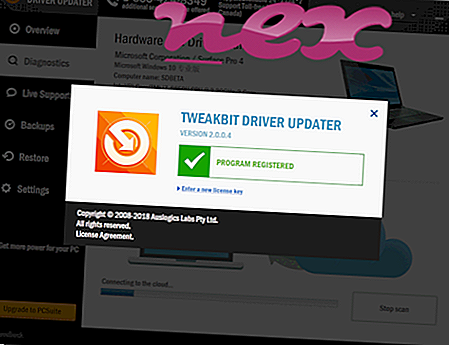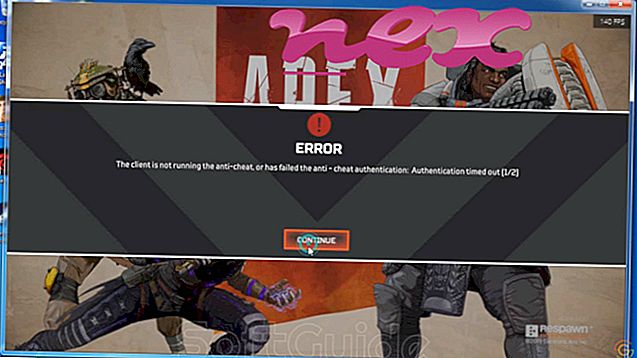A TODO néven ismert eljárás: A fájl leírása a TODO szoftverhez tartozik: Terméknév vagy a Webshots Desktop által a TODO: Cégnév.
Leírás: Az Agcutils.dll nem nélkülözhetetlen a Windows operációs rendszer számára, és viszonylag kevés problémát okoz. Az agcutils.dll fájl a "C: \ Program Files" almappájában található. Az ismert fájlméret a Windows 10/8/7 / XP rendszeren 43 520 bájt (az összes előfordulás 52% -a) vagy 688 128 bájt.
Ez a .dll fájl egy Browser Helper Object (BHO), amely automatikusan elindul, amikor elindítja a böngészőt. A személyes tűzfalak nem állítják meg a BHO-kat, mert a tűzfal azonosítja őket a böngésző részeként. A BHO-kat gyakran használják az adware és a spyware. A BHO által használt azonosítók közé tartozik a 0BC6E3FA-78EF-4886-842C-5A1258C4455A. A program nem látható. Az agcutils.dll fájl képes megváltoztatni az Internet Explorer viselkedését vagy megfigyelni azt. A szolgáltatásnak nincs részletes leírása. Ez nem egy Windows alapfájl. Ezért a műszaki biztonsági besorolás 65% -kal veszélyes, azonban el kell olvasnia a felhasználói véleményeket.
E változat eltávolítása: Az agcutils.dll fájllal kapcsolatos problémák esetén vegye fel a kapcsolatot a www.kiwee.com ügyfélszolgálatával, vagy távolítsa el a társított programot (Start> Vezérlőpult> Program eltávolítása> Kiwee eszköztár vagy a Webshots Desktop ).Fontos: Néhány rosszindulatú program álcázza magát agcutils.dll néven. Ezért ellenőrizze a számítógépen az agcutils.dll folyamatot, hogy kiderül-e fenyegetés. Ha az agcutils.dll megváltoztatta a böngésző keresőjét és a kezdőlapot, akkor a következőképpen állíthatja vissza a böngésző alapértelmezett beállításait:
Alapértelmezett böngészőbeállítások visszaállítása az Internet Explorer számára ▾- Az Internet Explorer alkalmazásban nyomja meg az Alt + X billentyűkombinációt az Eszközök menü megnyitásához.
- Kattintson az Internetbeállítások elemre.
- Kattintson a Speciális fülre.
- Kattintson a Reset ... gombra.
- Engedélyezze a Személyes beállítások törlése lehetőséget.
- Másolja a chrome: // settings / resetProfileSettings fájlt a Chrome böngésző címsorába.
- Kattintson a Visszaállítás gombra.
- Másolás : támogatásról a Firefox böngésző címsorába.
- Kattintson a Firefox frissítése elemre.
A következő programok szintén hasznosnak bizonyultak egy mélyebb elemzéshez: A Biztonsági Feladatkezelő megvizsgálja a számítógépen lévő aktív futófolyamatok folyamatát, és világosan megmondja, mit csinál. A Malwarebytes közismert B rosszindulatú szoftverek elleni eszköze megmutatja, ha a számítógépe agcutils.dll bosszantó hirdetéseket jelenít meg, lelassítva. Egyes antivírus szoftverek ezt a típusú nem kívánt hirdetőprogramot nem vírusnak tekintik, ezért a megtisztítást nem jelölték meg.
A tiszta és rendezett számítógép a legfontosabb követelmény a számítógéppel kapcsolatos problémák elkerülése érdekében. Ez azt jelenti, hogy ellenőrizze a rosszindulatú programokat, megtisztítja a merevlemezt 1 cleanmgr és 2 scc / scannow használatával, 3 eltávolítja a már nem szükséges programokat, ellenőrzi az Autostart programokat (4 msconfig használatával) és engedélyezze a Windows 5 automatikus frissítését. Mindig emlékezzen arra, hogy rendszeresen készít biztonsági másolatot, vagy legalábbis beállít visszaállítási pontokat.
Ha tényleges problémát tapasztal, próbálja felidézni az utoljára elvégzett dolgot, vagy az utoljára telepített dolgot, mielőtt a probléma először jelent meg. Használja a 6 resmon parancsot a problémát okozó folyamatok azonosításához. Még súlyos problémák esetén is - a Windows újratelepítése helyett - jobb, ha javítja a telepítést, vagy a Windows 8 és újabb verziók esetén a 7 DISM.exe / Online / Cleanup-image / Restorehealth parancsot. Ez lehetővé teszi az operációs rendszer javítását az adatok elvesztése nélkül.
ifxtcs.exe notifier.exe unchecky_bg.exe agcutils.dll msascuil.exe qqpctray.exe kiestrayagent.exe alert.dll nvtelemetrycontainer.exe hsssrv.exe ereg.exe